診療時間、休日の日時変更、追加方法について
営業時間の設定方法(管理画面)
管理画面内のメニューから「営業時間」をクリックします。
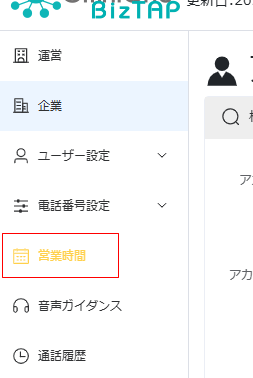
営業時間の設定がまだされていない場合は、「営業時間」という見出しの右側にある【新規登録】ボタンをクリックして、詳細設定画面を開きます。
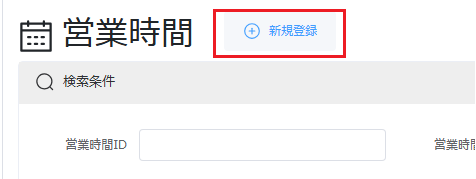
表示された画面で、赤い「※」印が付いている必須項目を入力します。
「時間」の項目では、各曜日ごとに「定休」「営業」の切り替えが可能です。
初期状態では「定休」になっているため、営業日として設定する場合は、「営業」にスライド切り替えをしてください。
「営業」に切り替えると、営業時間の入力欄が表示されます。
左下のスライドが有効になってると時間が適用されます。
最後にカレンダー設定下部にある【更新】ボタンをクリックして保存します。
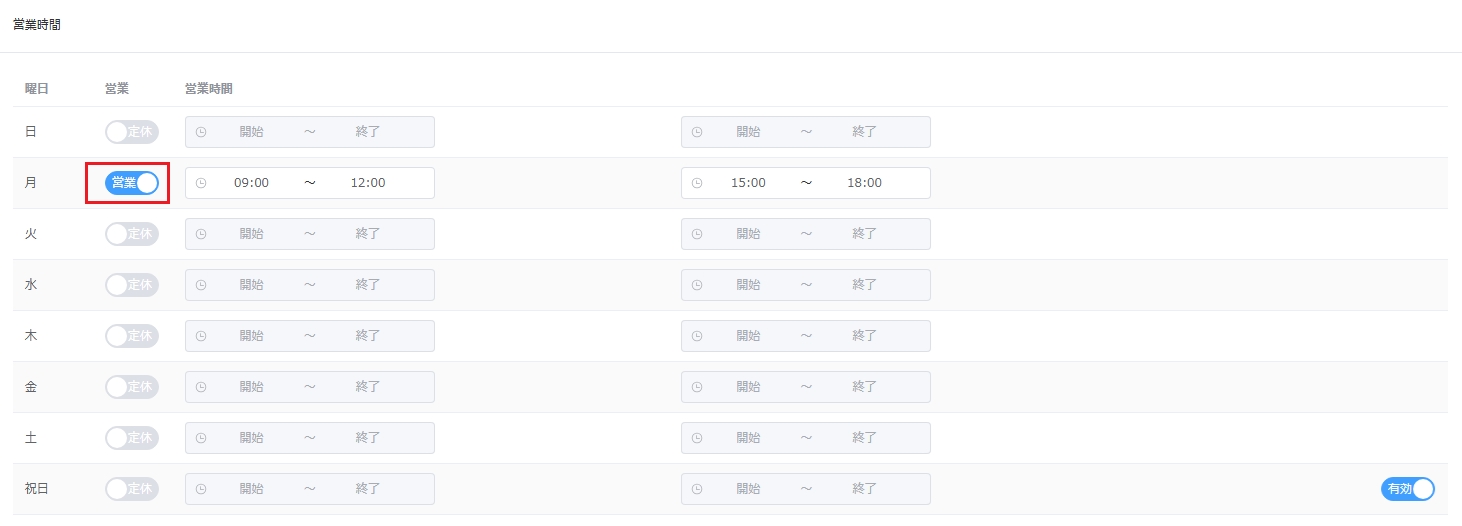
管理画面で設定した営業時間に基づき、下記のように音声ガイダンスが自動で切り替わります。
営業時間内:あらかじめ登録した音声ガイダンスが再生されます。
営業時間外:自動的に時間外アナウンスが再生されます。
※営業時間の設定に応じてガイダンスが切り替わるため、正確な時間の入力をお願いいたします
カレンダー設定の設定方法
カレンダー設定の項目では、個別の日付ごとにお休み(休業日)を設定することが可能です。
通常の営業時間設定とは別に、特定の日だけを休業日に指定したい場合にご利用ください。
休業日の設定方法は、営業時間の設定方法と同様です。
詳細画面で該当日を選択し、「定休」または「営業」の切り替えを行い、必要に応じて時間の入力や登録を行ってください。
設定画面では、プラス(+)ボタンを押すと新しい項目が追加されます。
逆に、マイナス(-)ボタンを押すと該当の項目が削除されます。

必要な数だけ項目を増やしたり、不要な項目を削除したりして設定を調整してください。
営業時間を入力し、【更新】ボタンをクリックして保存します。
